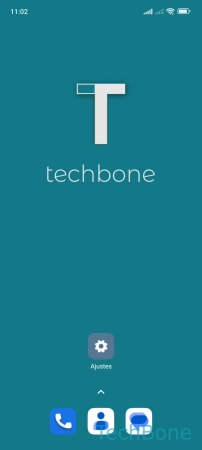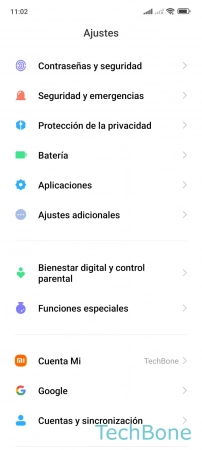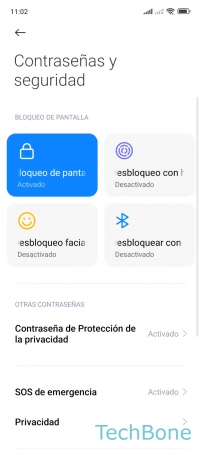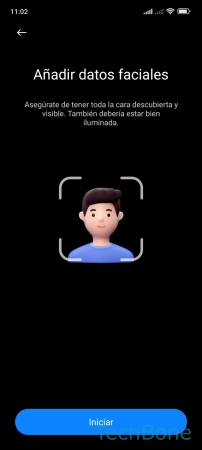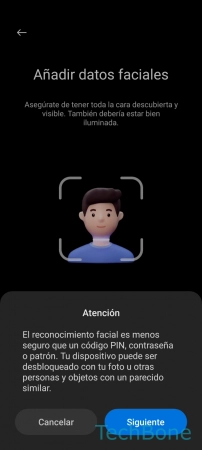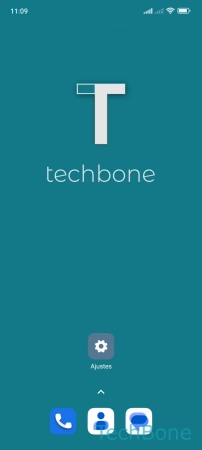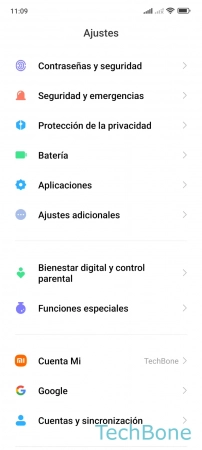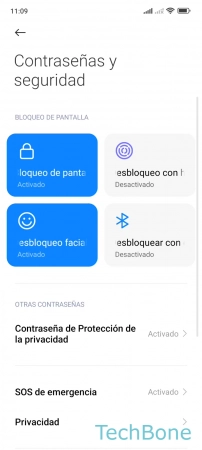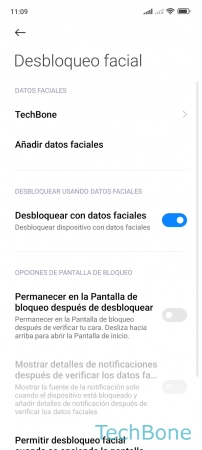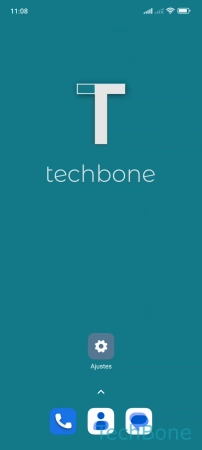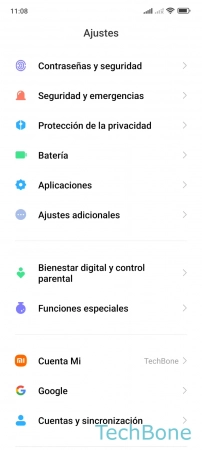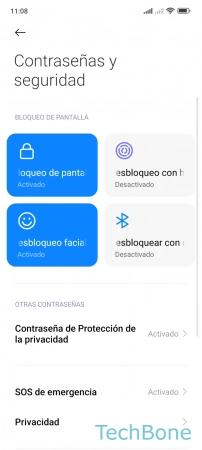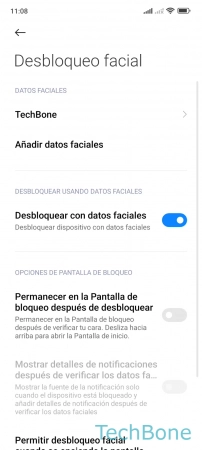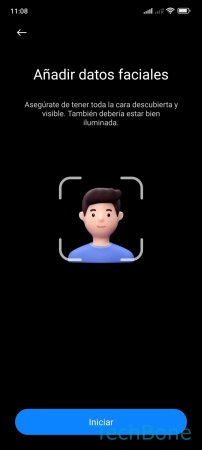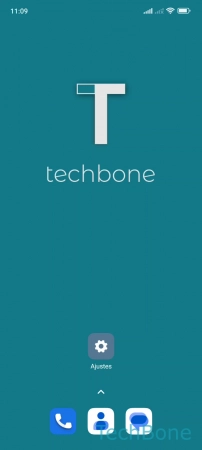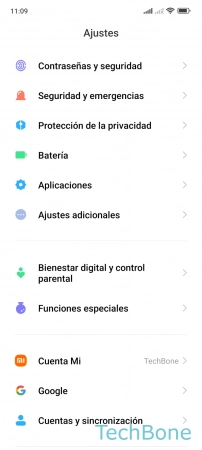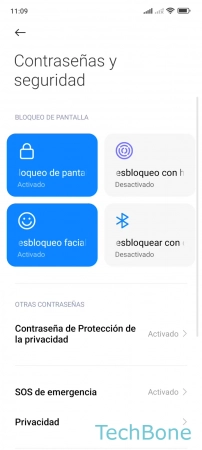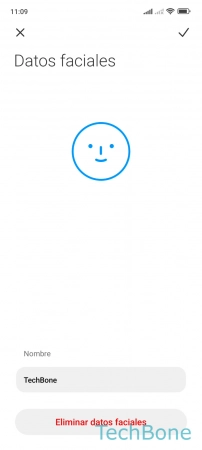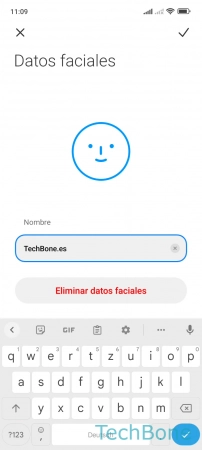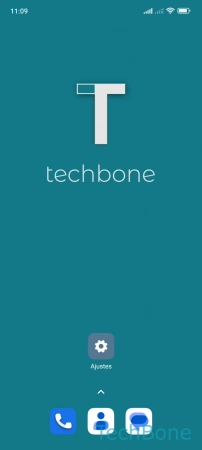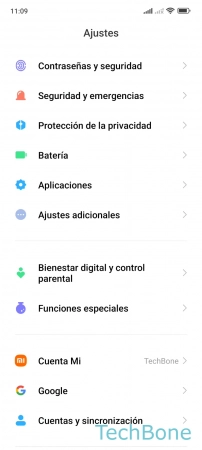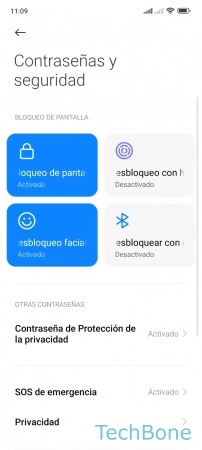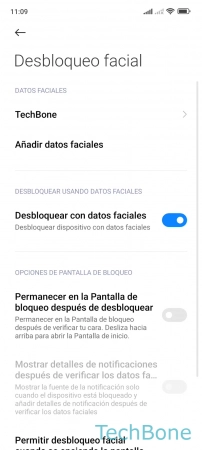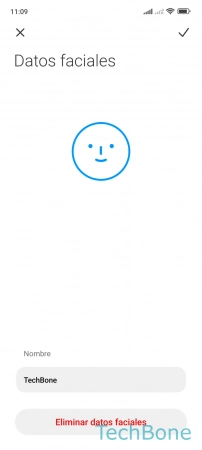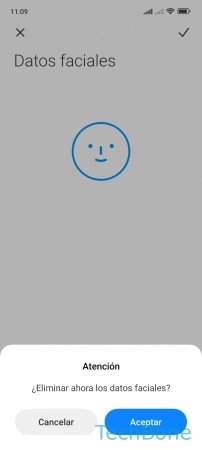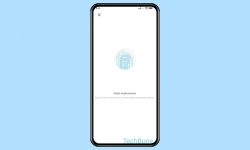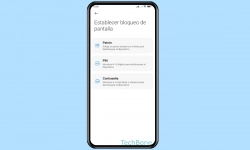Xiaomi - Configurar el Desbloqueo por Reconocimiento Facial
Aquí mostramos cómo configurar el desbloqueo del móvil mediante el reconocimiento facial.
Escrito por Denny Krull · Última actualización el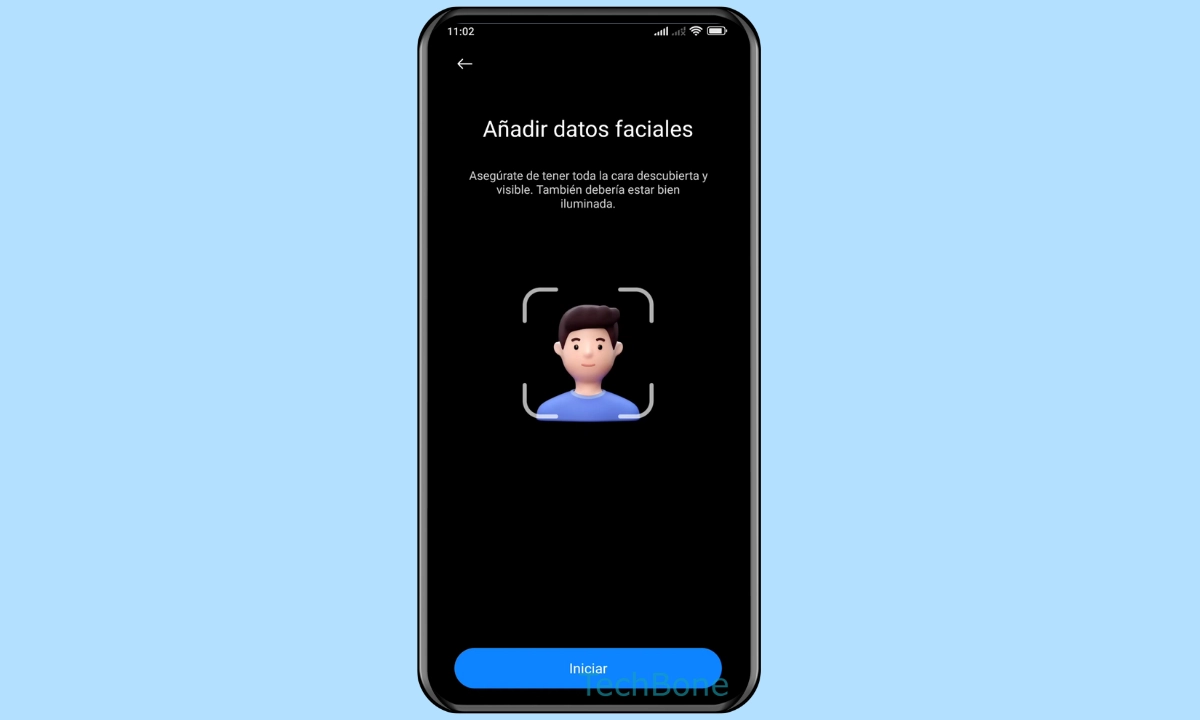
¿Con sólo mirar el dispositivo Xiaomi para desbloquearlo sin necesidad de ingresar la contraseña? Gracias al reconocimiento facial, esto es posible. Te explicamos cómo configurar el reconocimiento facial y registrar los datos faciales.
Otro método para desbloquear el móvil Xiaomi es el escaneo de los datos faciales. En este caso, el dispositivo utiliza la cámara frontal de la pantalla para conceder al usuario el acceso sin tener que introducir una contraseña. Para el desbloqueo mediante el reconocimiento facial, los datos biométricos de la cara se registran y se almacenan de forma encriptada, de forma similar a la configuración de las huellas dactilares. Para desbloquear el móvil más rápido, el sistema también ofrece varios ajustes, por ejemplo, para escanear la cara directamente cuando la pantalla se ilumina al recibir nuevas notificaciones.
Configurar
Para configurar el reconocimiento facial, primero se debe establecer un bloqueo de pantalla con un patrón, un PIN o una contraseña para garantizar que el dispositivo también se pueda desbloquear manualmente.
El dispositivo Xiaomi escanea los datos de la cara con la ayuda de la cámara frontal y los almacena de forma encriptada.
Desbloquear Automáticamente
Si los datos faciales almacenados son escaneados con éxito, el móvil Xiaomi se desbloquea, pero el usuario permanece inicialmente en la pantalla de bloqueo y debe primero deslizar el dedo hacia arriba para llegar a la pantalla de inicio. Esto tiene fines de seguridad, por ejemplo, para evitar que personas no autorizadas tengan una visión directa a la pantalla de inicio.
Si se desea, también se puede desactivar el gesto de deslizar para un reenvío directo a la pantalla de inicio tras el reconocimiento facial.
Añadir Datos Faciales
El móvil Xiaomi permite añadir varias caras o datos faciales, por ejemplo, para poder utilizar el reconocimiento facial con un aspecto diferente o para dar a otras personas conocidas un acceso rápido al sistema.
Nota: No se puede añadir o registrar más de dos caras.
Renombrar Datos Faciales
El usuario puede cambiar el nombre de los datos faciales registrados en cualquier momento, lo que resulta especialmente ventajoso si hay distintos aspectos, ya que permite mantener las caras registradas separadas si, por ejemplo, se quiere borrarlas en algún momento sin tener que desactivar completamente el reconocimiento facial.
Eliminar Datos Faciales
Si los datos faciales ya no se necesitan o no se reconocen por un error y se quiere volver a registrar la cara, el usuario también puede borrar los datos faciales individuales en cualquier momento.
Dependiendo de si se ha añadido una o varias caras, se desactiva el reconocimiento facial.
Nota: El borrado de los datos faciales no se puede deshacer.
Preguntas más frecuentes (FAQ)
¿Cómo funciona el reconocimiento facial?
Cuando se configura el reconocimiento facial, los datos biométricos se almacenan en el móvil Xiaomi, que luego se escanean a través de la cámara frontal cada vez que se intenta desbloquearlo. Una vez que los datos faciales se han escaneado con éxito, se concede el acceso a la pantalla de inicio y a todas las aplicaciones, lo que permite evitar la introducción manual de la contraseña.
¿Se puede añadir diferentes caras?
El móvil Xiaomi permite añadir diferentes datos faciales para el reconocimiento, de modo que el usuario puede añadir más de una cara, por ejemplo, para asegurar también el desbloqueo si la apariencia ha cambiado.
¿Por qué hay que deslizar el dedo hacia arriba después del reconocimiento facial?
Por defecto, el usuario permanece en la pantalla de bloqueo para evitar la vista directa a la pantalla de inicio tras el escaneo facial. Esto es para la propia privacidad del usuario, pero puede configurarse en cualquier momento para ser redigerido automáticamente la pantalla de inicio tras el reconocimiento facial.
¿Se puede desbloquear el teléfono móvil a pesar de una mascarilla puesta?
Aunque el dispositivo Xiaomi ofrece la posibilidad de añadir varias caras, no es posible el desbloqueo con una mascarilla.